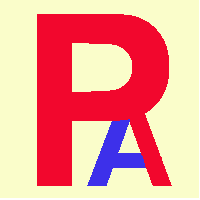 インスタンスの作成
インスタンスの作成
1. メニューの「新規インスタンス」をクリックする
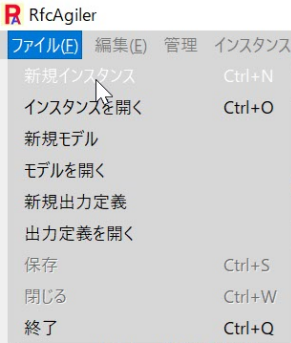
新規インスタンス画面が表示されます。
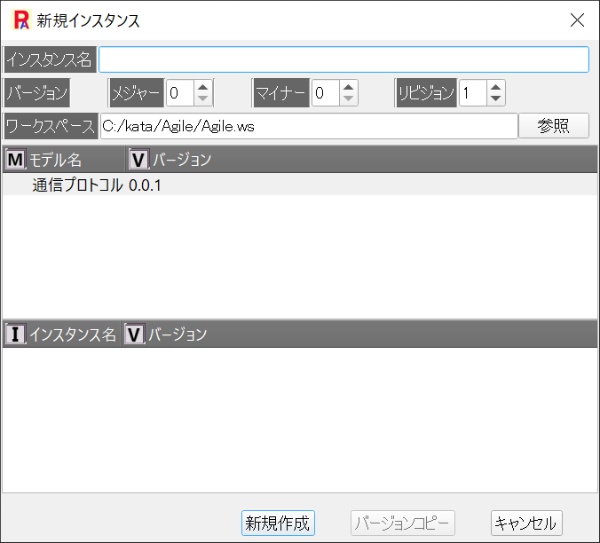
ワークスペースには、最近使用したワークスペースディレクトリが表示されます。
他のワークスペースのモデルを使用するには、参照をクリックし、そのモデルのある
ワークスペースに変更します。
新規インスタンスを作成するためのモデル名とバージョンを選択します。
バージョンのメジャー、マイナー、リビジョンを設定します。
インスタンス名を入力し、新規作成ボタンをクリックします。
ここでは、インスタンス名に「インスタンス通信プロトコル」を設定します。
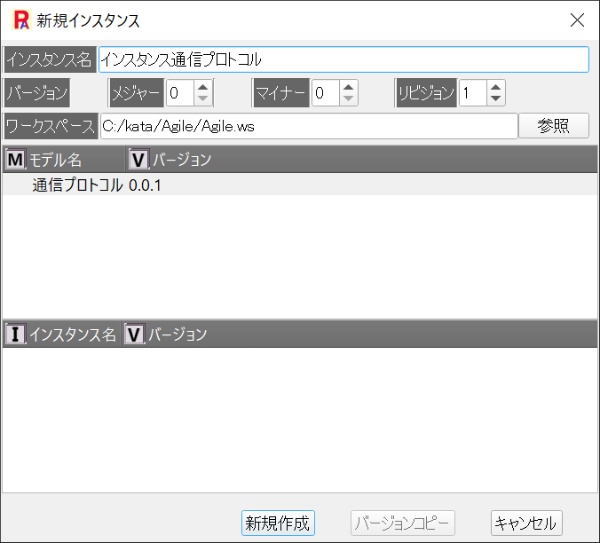
新規作成ボタンをクリックするとモデル名:通信プロトコル モデルバージョン:0.0.1で
インスタンス名:インスタンス通信プロトコル インスタンスバージョン:0.0.1で新規インスタンスが
作成されます。
最初に表示される画面は、管理画面が表示されます。
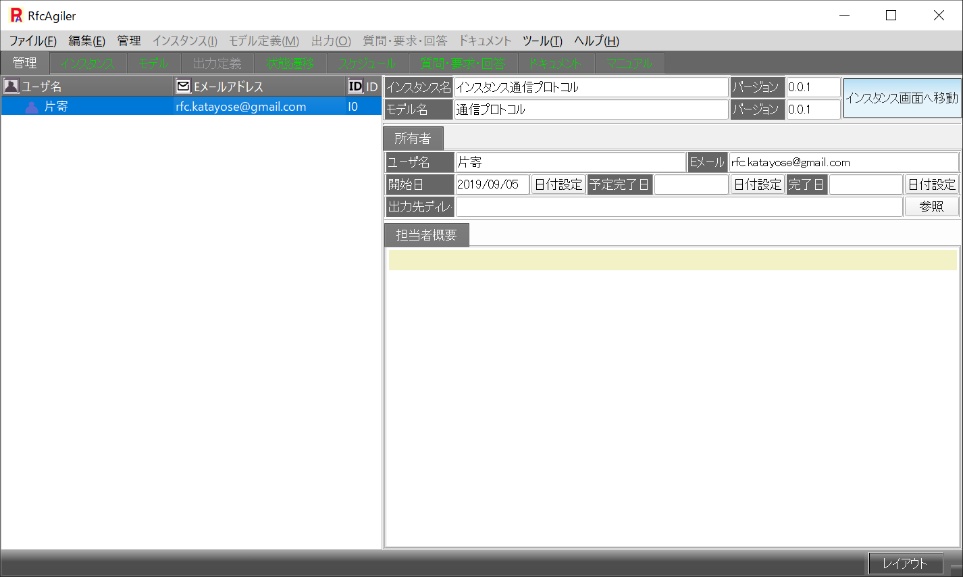
インスタンス作成で参照できるタブ画面は下図のとおりです。
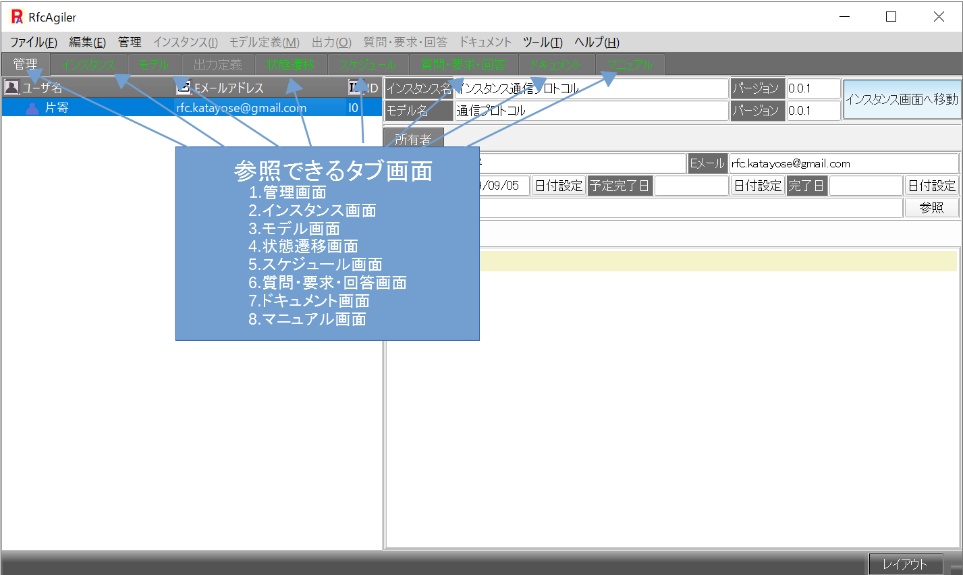
(1)管理画面
オプションで設定したグループから担当者を追加します。
詳細は、「管理画面」を参照してください。
(2)インスタンス画面
モデルで作成された情報をもとに、インスタンスで具体的な情報を各担当者が設定します。
詳細は、「インスタンス画面」を参照してください。
(3) モデル画面
インスタンスに対応したモデル情報画面。
モデル情報は、読み取り専用で変更することはできません。
詳細は、「モデル」を参照してください。
(4)状態遷移画面
モデルで作成した状態および状態遷移キーワードにインスタンスで実際のキーワード値を設定
した情報をもとに、状態遷移画面が表示され、状態の位置を設定します。
詳細は、「状態遷移画面」を参照してください。
(5)スケジュール画面
インスタンスで作成したLクラス、Sクラスの作成日、完了予定日、完了日と進捗率から各担当
のスケジュール状態を表示します。
(6)質問・要求・回答画面
各担当者が作成したインスタンスのLクラス、Sクラスへの質問・要求と、他の担当者から来た
質問・要求に対する回答を行います。
詳細は「質問・要求・回答」を参照してください。
(7) ドキュメント画面
ドキュメントは、モデルドキュメントとインスタンスドキュメントがあり、タイトルと目次を設定し
ドキュメントそして整理しそれぞれの見出しに対して、作成したLクラス、Sクラス、キーワードを
対応させる。
編集できるのは、インスタンスドキュメントで、モデルドキュメントは参照のみです。
(8)マニュアル
本プログラムのマニュアルで、どの状態でも参照することができます。